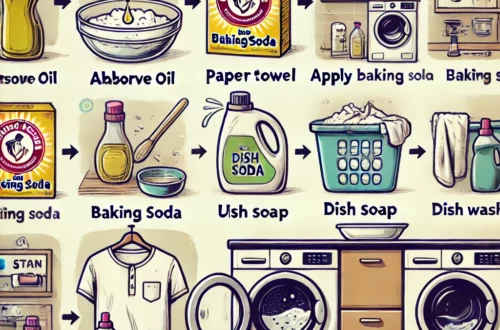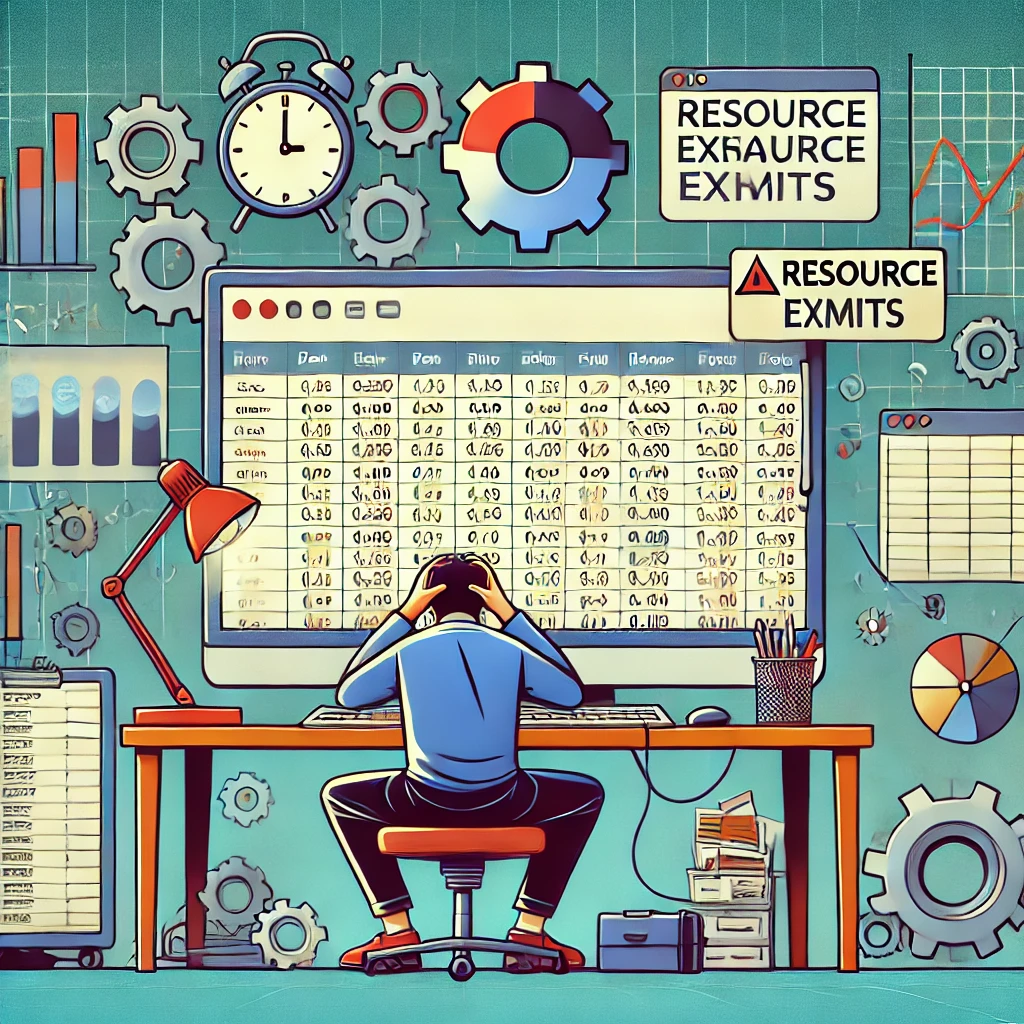
엑셀 리소스 부족 문제 해결하기 – 큰 데이터도 문제없다!
엑셀을 사용하면서 갑자기 ‘리소스가 부족합니다’라는 메시지를 본 적 있으신가요? 엑셀은 많은 데이터를 다루는 데 탁월한 도구이지만, 때때로 파일 크기가 너무 크거나 복잡한 수식을 너무 많이 사용하면 리소스 부족 문제에 직면할 수 있습니다. 이는 업무의 흐름을 방해하고, 사용자의 인내심을 시험하게 만듭니다. 오늘은 엑셀의 리소스 부족 문제를 해결하는 방법을 흥미롭게 알아보고, 엑셀을 더 효율적으로 사용하는 팁들을 공유하려고 합니다. 이제 엑셀 속도 저하나 멈춤 현상에서 벗어나 보세요!
목차
- 엑셀 리소스 부족 문제란?
- 왜 엑셀에서 리소스 부족 문제가 발생하는가?
- 불필요한 데이터 정리로 리소스 절약하기
- 수식 최적화 및 자동 계산 조정
- 피벗 테이블 대신 대체 방법 사용하기
- 외부 데이터 연결 관리로 메모리 절약
- VBA 매크로로 작업 자동화 및 최적화하기
- 결론: 엑셀 리소스 관리의 핵심 팁
1. 엑셀 리소스 부족 문제란?
엑셀의 리소스 부족 문제는 주로 대량의 데이터를 처리하거나 복잡한 수식을 다룰 때 발생하는 성능 저하를 의미합니다. 이런 상황에서 엑셀은 매우 느려지거나, 심지어 ‘리소스가 부족합니다’라는 오류 메시지를 띄우며 작업이 중단될 수 있습니다. 이는 사용자에게 큰 스트레스를 주고, 작업을 중단하게 만들기 때문에 많은 사용자들이 겪는 큰 문제 중 하나입니다.
2. 왜 엑셀에서 리소스 부족 문제가 발생하는가?
엑셀의 리소스 부족 문제는 여러 가지 원인으로 발생할 수 있습니다. 가장 큰 원인은 대량의 데이터입니다. 수십만 개의 셀에 데이터가 들어 있는 파일은 엑셀의 메모리 사용량을 급증시켜 리소스 부족을 초래할 수 있습니다. 또한, 복잡한 수식이나 조건부 서식, 중복된 데이터, 그리고 많은 양의 외부 데이터 연결 역시 엑셀의 리소스를 소모하게 만듭니다. 이러한 요소들이 겹치면 엑셀의 작업 속도는 눈에 띄게 느려지고, 작업의 효율성이 크게 떨어집니다.
3. 불필요한 데이터 정리로 리소스 절약하기
엑셀의 리소스를 절약하기 위한 첫 번째 단계는 불필요한 데이터를 정리하는 것입니다. 중복된 데이터나 필요 없는 셀들을 정리하고, 사용하지 않는 행과 열을 삭제하면 엑셀의 메모리 사용량을 크게 줄일 수 있습니다. 또한, 범위가 필요 이상으로 넓게 설정된 셀들을 최적화하고, 비어 있는 셀에 대해서도 엑셀이 메모리를 할당하지 않도록 신경 써야 합니다. 이러한 작은 정리 작업이 쌓여 엑셀 파일의 속도와 안정성을 크게 향상시킵니다.
4. 수식 최적화 및 자동 계산 조정
엑셀 파일이 느려지는 주요 원인 중 하나는 복잡한 수식입니다. 특히 VLOOKUP, INDEX/MATCH와 같은 함수가 대량의 데이터를 참조할 경우, 계산 시간이 오래 걸리며 엑셀의 리소스를 소모하게 됩니다. 이러한 문제를 해결하기 위해 수식을 단순화하거나, 필요 없는 중복 계산을 줄이는 것이 중요합니다. 또한, 엑셀의 자동 계산 기능을 ‘수동’으로 변경하여 필요할 때만 수식을 계산하도록 설정하면 계산으로 인한 리소스 사용을 줄일 수 있습니다. 이는 특히 데이터가 많은 대형 파일에서 큰 차이를 만들어 줄 수 있습니다.
5. 피벗 테이블 대신 대체 방법 사용하기
피벗 테이블은 데이터를 요약하고 분석하는 데 매우 유용한 도구지만, 데이터가 많을 경우 메모리를 많이 차지할 수 있습니다. 피벗 테이블로 인해 발생하는 리소스 부족 문제를 피하기 위해서는 대신 데이터 모델을 사용하거나, 피벗 캐시를 최적화하여 사용하면 메모리 사용량을 줄일 수 있습니다. 또한, 피벗 테이블을 사용하는 대신 특정 데이터를 요약하는 수식을 직접 작성하여 필요한 데이터만 추출하는 방법도 고려할 수 있습니다.
6. 외부 데이터 연결 관리로 메모리 절약
엑셀에서 외부 데이터를 연결하거나 가져오는 경우도 리소스 부족 문제를 일으킬 수 있는 주요 원인입니다. 이런 경우 필요하지 않은 외부 연결을 제거하거나, 외부 데이터를 한 번 가져온 후 고정된 값으로 변환하면 파일의 크기를 줄이고 성능을 향상시킬 수 있습니다. 외부 연결은 데이터가 자동으로 업데이트될 때마다 메모리를 차지하므로, 꼭 필요한 경우에만 사용하고, 가급적 고정된 데이터를 사용하는 것이 좋습니다.
7. VBA 매크로로 작업 자동화 및 최적화하기
엑셀에서 반복적인 작업을 자동화하면 리소스를 절약하는 데 큰 도움이 됩니다. VBA(Visual Basic for Applications)를 사용해 자주 사용하는 작업을 매크로로 자동화하면 수작업으로 인한 불필요한 메모리 소모를 줄일 수 있습니다. 예를 들어, 데이터를 자동으로 정리하거나 불필요한 수식을 제거하는 매크로를 작성하면 엑셀의 리소스를 효율적으로 관리할 수 있습니다. 이를 통해 작업 속도를 높이고 리소스 부족 문제를 줄일 수 있습니다.
8. 결론: 엑셀 리소스 관리의 핵심 팁
엑셀의 리소스 부족 문제는 종종 많은 데이터와 복잡한 수식, 불필요한 외부 연결 등으로 인해 발생합니다. 하지만 불필요한 데이터를 정리하고, 수식을 최적화하며, 외부 연결을 최소화하고, 매크로를 활용하여 작업을 자동화하는 방법을 통해 이러한 문제를 해결할 수 있습니다. 이러한 최적화 작업을 통해 엑셀의 성능을 최대한 활용하고, 업무 효율을 크게 향상시킬 수 있습니다. 이제 엑셀 리소스 부족 문제에서 벗어나, 큰 데이터도 문제없이 처리할 수 있는 효율적인 엑셀 작업을 시작해 보세요!
[무단 전재, 재배포 금지]
끝.
관련 글 바로가기
✔엑셀 랜덤 함수로 다양한 범위에서 무작위 값 생성하기 – 랜덤의 세계를 탐험해보자
✔엑셀 랜덤 함수로 데이터에 재미 더하기 – 무작위 생성의 매력
✔엑셀 FILTER 함수의 대체 방법들 – 더 창의적인 데이터 분석을 위한 접근법
✔엑셀 필터 함수로 데이터 선별하기 – 쉽고 유용한 데이터 분석 방법
✔엑셀 랭크 순위로 데이터를 정렬하는 스마트한 방법 – 쉽고 흥미로운 데이터 관리
✔엑셀 랭크 함수로 순위를 매기자 – 데이터를 재미있게 분석하는 방법
✔엑셀에서 데이터를 순위 매기기 – 랭크 함수의 매력을 알아보자!
✔엑셀에서 숫자와 문자열을 자유롭게 다루는 법 – 넘버스트링 함수의 매력